La Boundary di ripresa crea una boundary che mostra la regione in cui un nuovo utensile più piccolo, lavora più a fondo nello spigolo dell'utensile più grande originale. Prende i contorni dalle aree lasciate non lavorate dall'utensile (precedente) Di riferimento. Le boundary consistono di profili chiusi intorno a queste aree. Queste possono poi essere lavorate con un utensile più piccolo per evitare di lavorare di nuovo l'intero modello.
Fare clic su scheda Boundary > pannello Crea > Ripresa per visualizzare la finestra di dialogo Boundary di ripresa .
Questa finestra di dialogo contiene le seguenti opzioni:
 Clona boundary — Fare clic per creare una copia della boundary selezionata. La nuova boundary è creata con il suffisso '_1'.
Clona boundary — Fare clic per creare una copia della boundary selezionata. La nuova boundary è creata con il suffisso '_1'. Blocca — Fare clic per bloccare la boundary in modo che i parametri non possano essere modificati. Quando una boundary è bloccata, il pulsante cambia in
Blocca — Fare clic per bloccare la boundary in modo che i parametri non possano essere modificati. Quando una boundary è bloccata, il pulsante cambia in  e tutti i campi del parametri diventano di "sola lettura". Fare clic nuovamente sul pulsante per sbloccare la boundary. Questo è utile per proteggere boundary complesse che possono richiedere molto tempo per poter essere calcolate.
e tutti i campi del parametri diventano di "sola lettura". Fare clic nuovamente sul pulsante per sbloccare la boundary. Questo è utile per proteggere boundary complesse che possono richiedere molto tempo per poter essere calcolate. — Questa icona indica il tipo di boundary che si sta creando; in questo caso una Boundary di ripresa.
— Questa icona indica il tipo di boundary che si sta creando; in questo caso una Boundary di ripresa.- Nome — Inserire il nome della boundary.
- Individua materiale più spesso di — Inserire un valore di soglia. PowerMill ignora il materiale residuo più sottile del limite specificato.
- Espandi area di — Inserire un valore per espandere le aree del materiale residuo della distanza specificata (misurata lungo la superficie). Un valore negativo riduce le dimensioni delle aree del materiale residuo.
- Tolleranze — Usare questi campi opzione per specificare i valori Tolleranza e Sovrametallo per creare la boundary.
- Tolleranza — Inserire un valore per specificare la tolleranza usata quando si sta calcolando la boundary. Il valore determina la precisione con cui la boundary segue la geometria sottostante.
- Sovrametallo — Inserire il valore per specificare il sovrametallo di lavorazione applicato quando si sta calcolando la boundary. Usare un Sovrametallo singolo per applicare il valore come offset all'utensile in tutte le direzioni.
- Sovrametallo assiale — Inserire un valore per specificare il sovrametallo di lavorazione come offset dell'utensile nella sola direzione dell'asse. Questa opzione gestisce la posizione della punta dell'utensile usato per la lavorazione relativa all'utensile effettivo.
- Usa sovrametallo assiale — Selezionare per specificare il Sovrametallo assiale. Selezionando questa opzione si cambia il campo Sovrametallo in Sovrametallo radiale. Usare il Sovrametallo radiale per applicare il valore come offset all'utensile in modo radiale. Questa opzione gestisce le dimensioni dell'utensile utilizzato per la lavorazione rispetto a quella dell'utensile effettivo.
 Sovrametallo— Fare clic per visualizzare la scheda Superfici della finestra di dialogo Sovrametallo componente. Le funzioni sulla scheda Superfici permettono di specificare i sovrametalli delle diverse superfici boundary.
Sovrametallo— Fare clic per visualizzare la scheda Superfici della finestra di dialogo Sovrametallo componente. Le funzioni sulla scheda Superfici permettono di specificare i sovrametalli delle diverse superfici boundary.
- Utensile — Selezionare l'utensile usato dal percorso utensile.
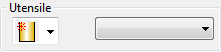
Per creare una nuovo utensile, selezionare un utensile dall'elenco
 o selezionare un utensile esistente dall'elenco a destra.
o selezionare un utensile esistente dall'elenco a destra. - Utensile di riferimento — Specificare l'utensile di Riferimento. Questo di solito è l'utensile più grande usato per creare il percorso utensile originale.
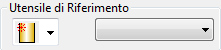
Per creare una nuovo utensile, selezionare un utensile dall'elenco
 o selezionare un utensile esistente dall'elenco a destra.
o selezionare un utensile esistente dall'elenco a destra. - Limita boundary — Selezionare per limitare la boundary ad una boundary esistente.
- Controllo automatico di collisione — Selezionare per attivare la verifica automatica delle boundary durante il calcolo. Quando è selezionata questa opzione, utensile, gambo e pinza vengono verificati per eventuali collisioni. La boundary risultante contiene solo i movimenti che non collidono. Questo potrebbe portare a gap nella boundary.
- Blocco — Selezionare un'opzione dall'elenco per specificare se l'utensile può andare o meno all'esterno del blocco.
 — Quando è selezionata l'opzione, permette al centro dell'utensile di muoversi all'esterno del blocco. Si può estendere all'esterno del blocco solo fino al valore del raggio dell'utensile.
— Quando è selezionata l'opzione, permette al centro dell'utensile di muoversi all'esterno del blocco. Si può estendere all'esterno del blocco solo fino al valore del raggio dell'utensile.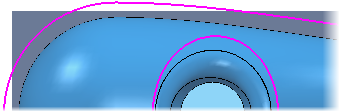
 — Quando è selezionata l'opzione, il centro dell'utensile è limitato a muoversi sul bordo del blocco.
— Quando è selezionata l'opzione, il centro dell'utensile è limitato a muoversi sul bordo del blocco.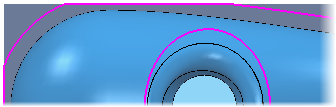
- Permetti alla boundary di essere privata — Selezionare per creare una boundary che può diventare una boundary privata. La boundary diventa privata solo quando è collegata a un percorso utensile o modello materiale residuo. Una boundary privata è collegata ad un percorso utensile specifico e non può essere utilizzata da nessun altro percorso utensile. Per usare la stessa boundary altrove è necessario duplicarla.
 Informazioni — Far scorrere il cursore sopra a questo pulsante per visualizzare le informazioni sulla boundary privata.
Informazioni — Far scorrere il cursore sopra a questo pulsante per visualizzare le informazioni sulla boundary privata.Ad esempio, facendo scorrere il puntatore del mouse su
 su una boundary che non è utilizzata da un percorso utensile, un modello materiale residuo o una boundary, viene visualizzato quanto segue:
su una boundary che non è utilizzata da un percorso utensile, un modello materiale residuo o una boundary, viene visualizzato quanto segue: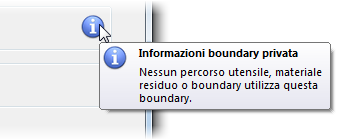
- Applica le modifiche dello storico al calcolo — Quando è selezionata questa opzione, applica l'elenco delle modifiche alla boundary, quando è ricalcolata. Quando l'opzione non è selezionata, la boundary è ricalcolata usando le opzioni su questa finestra di dialogo, ma non è applicata alcuna modifica.
 Visualizza le modifiche alla boundary — Fare clic per visualizzare la finestra di dialogo Modifica storico boundary che permette di vedere tutte le modifiche che sono state applicate alla boundary.
Visualizza le modifiche alla boundary — Fare clic per visualizzare la finestra di dialogo Modifica storico boundary che permette di vedere tutte le modifiche che sono state applicate alla boundary.- Applica — Fare clic per calcolare immediatamente la boundary, usando le impostazioni dei parametri dalla finestra di dialogo.
- Coda — Fare clic per verificare che tutti i parametri usati per calcolare la boundary siano accettabili. La boundary viene aggiunta alla coda di calcolo e si chiude la finestra di dialogo. La boundary è calcolata in background in quanto PowerMillrischierebbe in caso contrario di essere inattivo.
- Accetta — Fare clic per salvare i parametri della boundary. In questo modo si chiude la finestra di dialogo senza calcolare la boundary. La boundary viene automaticamente calcolata quando necessario.
- Annulla — Fare clic per chiudere la finestra di dialogo senza salvare i parametri della boundary.